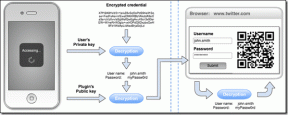Comment désactiver le bouton d'accueil de Google Assistant
Divers / / November 29, 2021
Lancé en 2016, Google Assistant était exclusif à Appareils Google Pixel initialement. Cependant, fin 2017, l'assistant virtuel alimenté par l'intelligence artificielle arrivé sur tous les appareils Android exécutant Android 5.0 Lollipop et supérieur.

Bien que Google Assistant soit puissant et cool, tout le monde n'en est pas fan. Principalement parce qu'il détourne le bouton d'accueil d'un téléphone. Cela peut être assez frustrant car il est courant que l'assistant apparaisse si vous maintenez accidentellement le bouton d'accueil enfoncé.
Donc, si vous souhaitez désactiver l'appui long sur le bouton d'accueil pour éviter de lancer Assistant, nous avons ce qu'il vous faut. Ici, nous vous expliquerons comment procéder.
Désactiver le bouton d'accueil de l'assistant Google
Les étapes sont légèrement différentes sur les appareils Android d'origine et ceux exécutant d'autres skins personnalisés. Voyons comment le faire sur différents smartphones.
Stock Android
Pour l'éteindre Stocker les appareils Android, vous devez désactiver l'application Assist dans les paramètres. Voici les étapes :
Étape 1: Ouvrez les paramètres de l'appareil et accédez à Applications/Gestionnaire d'applications en fonction de l'option disponible sur votre appareil.

Étape 2: Appuyez sur Applications par défaut, puis sur Assistance et saisie vocale.


Étape 3: Appuyez sur l'option de l'application Assist. Sur l'écran suivant, vous verrez une liste d'applications avec Google sélectionné comme application d'assistance. Choisissez Aucun pour désactiver l'assistant sur le bouton d'accueil.


Appareils MIUI
Pour les téléphones fonctionnant sous MIUI de Xiaomi, l'option est présente sous les gestes. Voici les étapes :
Étape 1: Ouvrez Paramètres et accédez à Paramètres supplémentaires.

Étape 2: Appuyez sur Boutons et raccourcis gestuels.

Étape 3: Appuyez sur Lancer Google Assistant. Sur l'écran suivant, sélectionnez Aucun pour le supprimer de l'écran d'accueil. Alternativement, vous pouvez affecter l'assistant à un autre geste ou bouton comme le bouton retour ou menu.


Appareils OnePlus
Étape 1: Ouvrez Paramètres et accédez à Applications.

Étape 2: Appuyez sur Par défaut, puis sur Assistance et saisie vocale.


Étape 3: Appuyez sur l'option de l'application Assist et sélectionnez Aucun dans la fenêtre contextuelle.


Aussi sur Guiding Tech
Appareils Samsung
Les étapes suivantes fonctionnent à la fois sur l'expérience de Samsung et sur Une interface utilisateur.
Étape 1: Ouvrez Paramètres et accédez à Applications.
Étape 2: Appuyez sur l'icône à trois points dans le coin supérieur droit et sélectionnez Applications par défaut dans le menu.

Étape 3: Appuyez sur l'option Application d'assistance de l'appareil, puis à nouveau sur Application d'assistance de l'appareil sur l'écran suivant.


Étape 4: Sélectionnez Aucun pour le désactiver.

Désactiver complètement l'assistant Google
Voulez-vous désactiver complètement Google Assistant sur votre téléphone? Si oui, alors vous pouvez. Bien que vous ne puissiez pas supprimer l'assistant de votre téléphone, vous pouvez certainement le désactiver.
Pour ce faire, suivez ces étapes :
Étape 1: Ouvrez l'application Google sur votre appareil et appuyez sur l'onglet Plus dans le coin inférieur droit.


Étape 2: Appuyez sur Paramètres, puis sur Paramètres répertoriés sous l'étiquette Google Assistant.


Étape 3: Accédez à l'onglet Assistant. Faites défiler vers le bas et appuyez sur l'appareil sur lequel vous souhaitez désactiver l'assistant sous Appareils assistants.

Étape 4: Désactivez la bascule à côté de Google Assistant. Une fois cela fait, Google Assistant ne s'affichera pas à l'aide du bouton d'accueil ou même des commandes vocales.

Pour le réactiver, suivez les étapes mentionnées ci-dessus et activez la bascule à côté de Google Assistant.
Aussi sur Guiding Tech
Désactiver l'assistant lorsque le casque est branché
Pour de nombreux utilisateurs, Google Assistant n'arrête pas de s'afficher lorsque les écouteurs sont branchés, interrompant votre travail. Pour arrêter ce comportement, essayez ces correctifs.
Désactiver le mode mains libres
Pour ce faire, suivez ces étapes :
Étape 1: Lancez l'application Google et accédez à Plus suivi de Paramètres.

Étape 2: Appuyez sur Paramètres sous Google Assistant.

Étape 3: sélectionnez l'appareil sous l'onglet Assistant.

Étape 4: appuyez sur Autres paramètres mains libres et désactivez les casques filaires et les appareils Bluetooth.


Vider le cache
Vider le cache résout également le problème. Il ne supprimera aucune donnée de votre appareil car il est différent de l'effacement des données. Vous ne serez pas déconnecté de l'application et cela n'affectera pas vos paramètres.
Étape 1: Ouvrez Paramètres et accédez à Applications/Gestionnaire d'applications.

Étape 2: Sous Toutes les applications, appuyez sur Google.

Étape 3: Appuyez sur Stockage, puis sur Vider le cache.


Passer en mode sans échec
Mode sans échec est utilisé pour dépanner l'appareil afin de déterminer si une application tierce se comporte mal. Vous devez passer en mode sans échec et utiliser votre casque. Si le problème est résolu, le problème est dû à une application tierce installée sur votre appareil. Supprimez-les un par un et voyez lequel résout le problème.
Pour passer en mode sans échec, procédez comme suit :
Étape 1: Éteignez l'appareil à l'aide du bouton d'alimentation.
Étape 2: Une fois l'appareil éteint, maintenez le bouton d'alimentation enfoncé jusqu'à ce que vous voyiez le nom du fabricant de l'appareil. Ensuite, laissez le bouton d'alimentation enfoncé et maintenez la touche de réduction du volume enfoncée jusqu'à ce que l'appareil démarre. Vous serez redirigé vers le mode sans échec indiqué par le texte Mode sans échec à l'écran.

Aussi sur Guiding Tech
Tirez pleinement parti de l'Assistant Google
L'assistant Google peut être votre ami et assistant. Vous pouvez le demander questions amusantes, et en même temps, vous pouvez même contrôler Netflix avec. Vous pouvez également l'utiliser pour écrire des notes. Les notes seront alors enregistrées dans votre application de prise de notes préférée.
Si vous décidez de garder Google Assistant activé, assurez-vous de découvrez toutes ses fonctionnalités. Allez-y et amusez-vous!